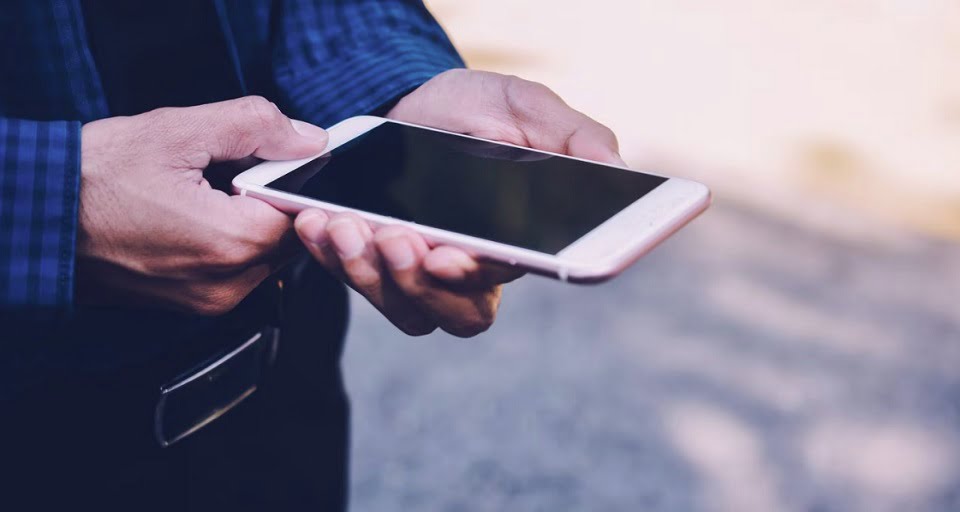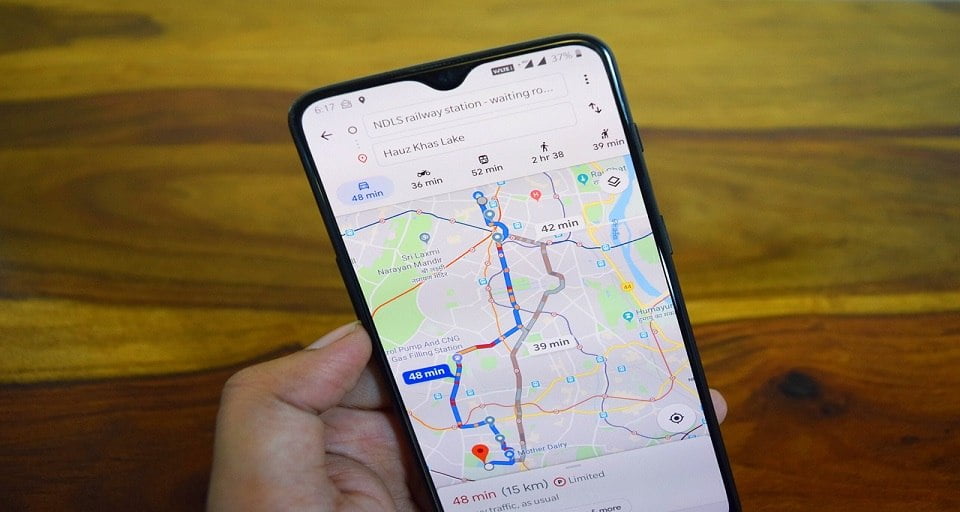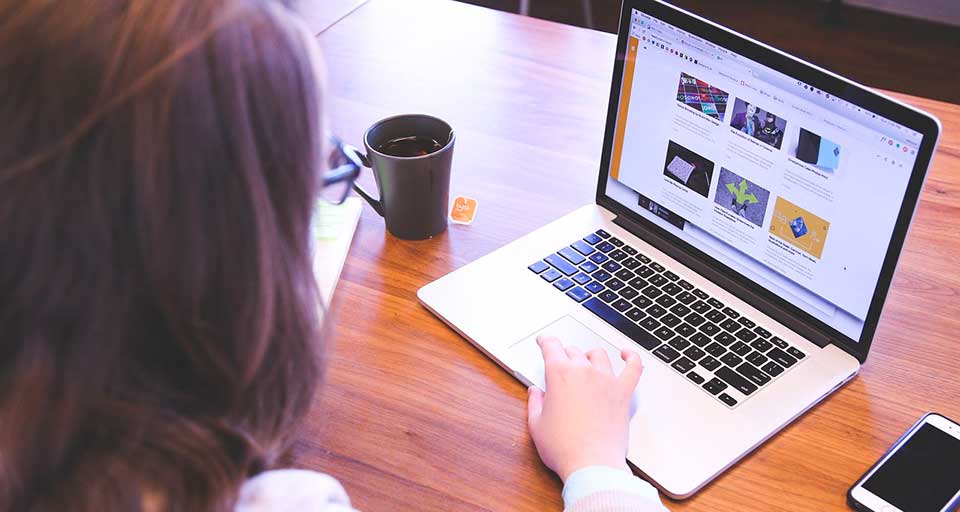La tecnología se ha vuelto parte indispensable de la vida de los seres humanos, pues se necesita estar conectados a una red de Internet desde cualquier dispositivo, ya sea computador, celular, tablet, televisor, y otros más, para poder estar informados o tener entretenimiento en el hogar.
Una alternativa para mantener la conectividad con el mundo desde la casa es contratar una empresa de telefonía que brinde el servicio de WiFi, el cual permite que todos los dispositivos de la casa que lo requieran, puedan tener acceso a Internet para poder navegar entre los sitios de preferencia, ya sea musicales, de videojuegos, o de películas y series.
Muchas veces puede pasar que, a pesar de tener todos los equipos conectados a la red, si se adquiere uno nuevo y se le quiere dar acceso a la red, el usuario no se acuerde de la contraseña, y aunque se crea que la única solución es llamar a la empresa proveedora de los servicios, también existe una manera sencilla de volver a obtener la clave de nuevo desde el celular, ya sea Android y iPhone, si es que no la guardó o la anotó en algún lado que recuerde.
¿Cómo saber la contraseña de WiFi desde un dispositivo Android?
Siga el paso a paso:
- Entrar a ajustes.
- Elegir la red WiFi que se esté utilizando.
- Seleccionar Código QR.
- Sacar una captura de pantalla de ese código (en caso de no tener otro celular disponible para escanear).
- Escanear el código con Google Lens.
- Apuntar la clave de la red.
¿Cómo conocer la clave de WiFi desde un iPhone?
A continuación puede seguir los pasos indicados:
- Ingresar a Configuración.
- Hacer clic en WiFi.
- Encontrar la red que se está usando en el momento.
- Hace clic en el campo Contraseña.
- Desbloquear el teléfono ya sea con Face ID o touch ID, y se mostrará la contraseña.
Con información de Semana